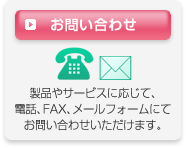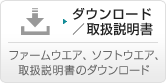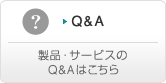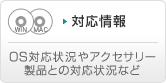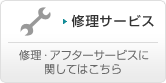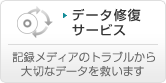画質をコントロールしてみませんか?
当社Xシリーズデジタルカメラには、カラー・トーン・シャープネス・ノイズのコントロールを行う機能として、「カラー設定」「トーン設定(シャドウ・ハイライト)」「シャープネス設定」「ノイズリダクション・長秒時ノイズ軽減」を搭載しています。「カラー設定」は色の強弱をコントロールする機能、「トーン設定(シャドウ・ハイライト)」はシャドウ(暗部)とハイライト(明部)のコントラストをコントロールする機能、「シャープネス設定」は被写体の輪郭の強弱をコントロール、「ノイズリダクション・長秒時ノイズ軽減」は高感度ノイズや長時間露光ノイズを軽減する機能です。
このガイドではそれぞれの特徴・特性をご案内いたします。表現の幅を広げることができますので、ぜひご活用ください。
カラー設定とは?
カラー設定は、色の濃さ(強弱)をコントロールする機能です。設定をプラス側にすると色が強めに、マイナス側にすると色が弱めに出ます。たとえば、曇りや雨の日など色の乗りが悪い場合はプラス側に、晴天の日など色が強く出過ぎる場合などはマイナス側に調整すると良いでしょう。
カラー設定
曇りや雨の日、日陰など色の乗りが悪い場合はプラス側(濃い側)に調整
晴天時など、色の乗りが強すぎる場合はマイナス方向(薄い側)に調整
【設定方法】 I.Q.(画質設定)メニューがある機種
(-4)薄い ~ (+4)濃い の9段階調整可能
![[写真]](pack/images/index_img_006.jpg)
①撮影メニュー(画質設定 : IQ)![[写真]](pack/images/index_img_007.jpg)
②カラーを選択(2/3)![[写真]](pack/images/index_img_008.jpg)
③お好みの設定を選択
【設定方法】 上記以外の機種
(-2)薄い ~ (+2)濃い の5段階調整可能
![[写真]](pack/images/index_img_009.jpg)
①撮影メニュー2![[写真]](pack/images/index_img_010.jpg)
②カラーを選択![[写真]](pack/images/index_img_011.jpg)
③お好みの設定を選択
トーン設定 (シャドウトーン・ハイライトトーン)とは?
トーン設定は、コントラスト(明暗差)をコントロールする機能です。シャドウトーンは、シャドウ部(暗部)のみのコントラストの強弱、ハイライトトーンはハイライト部(明部)のみのコントラストの強弱をコントロールします。暗い部分や明るい部分を強調したり、諧調を再現したい場合に使用します。
ハイライトトーン
ハイライトトーンは、明るい場所のコントラスト(明暗差)をコントロールします。ハイライトトーンをマイナス側に調整すると、白く飛んだ部分に諧調が再現されやすくなります。また、プラス側に調整すると明るい部分のコントラスト高くなり。白く飛びやすくなります。
![[写真]](pack/images/index_img_012.jpg)
ハイライトトーン 「(0)スタンダード」 :
門に露出を合わせたため、少し道が白飛びしています。![[写真]](pack/images/index_img_012_sp.jpg)
ハイライトトーン 「(0)スタンダード」 :
門に露出を合わせたため、少し道が白飛びしています。
![[写真]](pack/images/index_img_013.jpg)
ハイライトトーン 「(-2)ソフト」 :
門の部分はほとんど変化しませんが、道の部分に諧調が出てきます。![[写真]](pack/images/index_img_013_sp.jpg)
ハイライトトーン 「(-2)ソフト」 :
門の部分はほとんど変化しませんが、道の部分に諧調が出てきます。
![[写真]](pack/images/index_img_014.jpg)
ハイライトトーン 「(+4)ハード」 :
門の部分はほとんど変化しませんが、道の部分が大きく白飛びしました。![[写真]](pack/images/index_img_014_sp.jpg)
ハイライトトーン 「(+4)ハード」 :
門の部分はほとんど変化しませんが、道の部分が大きく白飛びしました。
シャドウトーン
シャドウトトーンは、ハイライトトーンとは逆に暗い場所のコントラスト(明暗差)をコントロールします。シャドウトーンをマイナス側に調整すると、暗い部分に諧調が再現されやすくなります。また、プラス側に調整すると暗い部分のコントラストが高くなり黒くつぶれた状態になりやすくなります。
![[写真]](pack/images/index_img_015.jpg)
シャドウトーン 「(0)スタンダード」:
道の部分に露出を合わせたため、門の部分が少し黒つぶれしています。![[写真]](pack/images/index_img_015_sp.jpg)
シャドウトーン 「(0)スタンダード」:
道の部分に露出を合わせたため、門の部分が少し黒つぶれしています。
![[写真]](pack/images/index_img_016.jpg)
シャドウトーン 「(-2)ソフト」:
道の部分はほとんど変化しませんが、門の部分に諧調が出てきます。![[写真]](pack/images/index_img_016_sp.jpg)
シャドウトーン 「(-2)ソフト」:
道の部分はほとんど変化しませんが、門の部分に諧調が出てきます。
![[写真]](pack/images/index_img_017.jpg)
シャドウトーン 「(+4)ハード」:
道の部分はほとんど変化しませんが、門の部分の諧調が少なくなり、黒くなっています。![[写真]](pack/images/index_img_017_sp.jpg)
シャドウトーン 「(+4)ハード」:
道の部分はほとんど変化しませんが、門の部分の諧調が少なくなり、黒くなっています。
【設定方法】 I.Q.(画質設定)メニューがある機種
(-2)ソフト ~ (+4)ハード の7段階調整可能
![[写真]](pack/images/index_img_018.jpg)
①撮影メニュー(画質設定 : IQ)![[写真]](pack/images/index_img_019.jpg)
②ハイライトトーンを選択 (1/3)![[写真]](pack/images/index_img_020.jpg)
③お好みの設定を選択
- ※シャドウトーンの設定は②でシャドウトーンを選択してください。
【設定方法】 上記以外の機種
(-2)ソフト ~ (+2)ハード の5段階調整可能
![[写真]](pack/images/index_img_021.jpg)
①撮影メニュー2![[写真]](pack/images/index_img_022.jpg)
②ハイライトトーンを選択![[写真]](pack/images/index_img_023.jpg)
③お好みの設定を選択
- ※シャドウトーンの設定は②でシャドウトーンを選択してください。
シャープネスとは?
シャープネスとは、画像の輪郭をシャープ(強調)にしたり、ソフトにしたりする機能です。
例えば、建物や金属製品・車・飛行機・列車など、シャープなイメージの被写体の場合はシャープネス設定をプラス側(ハード側)に調整、人物や花など柔らかな調子にしたい被写体の場合はマイナス側(ソフト側)に調整すると良いでしょう。
また、大きく引き伸ばしたり、モニターで大きく拡大表示したりする場合は、少しプラス側(ハード側)にすることもおすすめです。
シャープネス
(0)スタンダード
(+2)ハード
(-2)ソフト
【設定方法】 I.Q.(画質設定)メニューがある機種
(-4)シフト ~ (+4)ハード の9段階調整可能
![[写真]](pack/images/index_img_027.jpg)
①撮影メニュー(画質設定 : IQ)![[写真]](pack/images/index_img_028.jpg)
②シャープネスを選択 (2/3)![[写真]](pack/images/index_img_029.jpg)
③お好みの設定を選択
【設定方法】 上記以外の機種
(-2)ソフト ~ (+2)ハード の5段階調整可能
![[写真]](pack/images/index_img_030.jpg)
①撮影メニュー2![[写真]](pack/images/index_img_031.jpg)
②シャープネスを選択![[写真]](pack/images/index_img_032.jpg)
③お好みの設定を選択
ノイズリダクション・長秒時ノイズ軽減とは?
ノイズリダクション
ノイズリダクションとは、高感度撮影時に発生する粒状のノイズをコントロールする機能です。高感度ノイズと解像感は相反の性質(ノイズ除去レベルを高くすると解像感が落ちる/ノイズ除去レベルを低くすると解像感が上がる)があります。
高感度ノイズ除去と解像感アップのどちらを優先したいかでプラス/強側(高感度ノイズ除去:滑らかさ優先)、マイナス/弱(解像感:輪郭再現優先)を選択してください。
撮影画像全体
撮影データ
- FUJIFILM X-T2
- ISO感度: 6400
- シャッタースピード:30秒
撮影データ
- FUJIFILM X-T2
- ISO感度: 6400
- シャッタースピード:30秒
撮影画像全体拡大画像 (黄枠部分)
![[写真]](pack/images/index_img_034.jpg)
ノイズリダクション 「0」![[写真]](pack/images/index_img_035.jpg)
ノイズリダクション 「+4」![[写真]](pack/images/index_img_036.jpg)
ノイズリダクション「-4」
【設定方法】 I.Q.(画質設定)メニューがある機種
(-4)弱 ~ (+4)強 の9段階調整可能
![[写真]](pack/images/index_img_037.jpg)
①撮影メニュー(画質設定 : IQ)![[写真]](pack/images/index_img_038.jpg)
②ノイズリダクションを選択 (2/3)![[写真]](pack/images/index_img_039.jpg)
③お好みの設定を選択
【設定方法】 上記以外の機種
(-2)弱 ~ (+2)強 の5段階調整可能
![[写真]](pack/images/index_img_040.jpg)
①撮影メニュー3![[写真]](pack/images/index_img_041.jpg)
②ノイズリダクションを選択![[写真]](pack/images/index_img_042.jpg)
③お好みの設定を選択
長秒時ノイズ軽減
長秒時ノイズ軽減とは、長秒露光(長時間露光)時に発生する色のついた点や明るい点(輝点)を除去する機能です。
下記イメージ画像を見るとお分かりになると思いますが、設定を「ON」にすることにより、ノイズがほとんど消えて(除去されて)います。基本的にこの設定は「ON」にしておくことをおすすめめします。
- ※下記画像は、ノイズ発生が分かりやすいように、カメラにボディキャップを取り付け、ISO感度6400で5分間(300秒間)露光したものです。通常の撮影ではありえない過酷な環境/設定で撮影しています。普段の撮影では、ここまで発生することはありませんのでご安心ください。
長秒時ノイズ軽減 OFF イメージ (拡大すると若干ノイズが確認できます)
長秒時ノイズ軽減 ON イメージ (拡大してもほとんどノイズはありません)
【設定方法】 I.Q.(画質設定)メニューがある機種
ON(標準)/OFF 設定が可能
![[写真]](pack/images/index_img_045.jpg)
①撮影メニュー(画質設定 : IQ)![[写真]](pack/images/index_img_046.jpg)
②ノイズリダクションを選択 (2/3)![[写真]](pack/images/index_img_047.jpg)
③ON/OFFから選択
【設定方法】 上記以外の機種
ON(標準)/OFF 設定が可能
![[写真]](pack/images/index_img_048.jpg)
①撮影メニュー3![[写真]](pack/images/index_img_049.jpg)
②長秒時ノイズ軽減を選択![[写真]](pack/images/index_img_050.jpg)
③ON/OFFから選択
※長秒時ノイズ軽減機能利用時の注意※
長秒時ノイズ軽減機能を「ON」にすると、長秒(長時間)露光した後にシャッタースピードと同じ時間の処理が行われます。
連続で撮影する場合は、撮影間隔が長くなることがありますのでご注意ください。
おまけ:設定に悩む際はRAWファイル撮影がおすすめ
このガイドで説明した機能は、長秒時ノイズ軽減を除いてRAW現像時に設定を変更することが可能です。設定に悩む場合はRAWファイルで撮影してみてはいかがでしょうか?
Xシリーズレンズ交換式カメラはRAWファイル撮影に対応しており、カメラの再生メニューから設定を変更して現像する機能(カメラ内RAW現像)が搭載されています。
カメラ内RAW現像イメージ (ガイドトップ画像)
調整前画像
- カラー設定 : 0
- ハイライトトーン設定 : 0
- シャドウトーン設定 : 0
- シャープネス : 0
- ノイズリダクション : 0
共通項目
ISO 800、シャッタースピード 1/750秒、絞りF8.0、ダイナミックレンジ 400%、フィルムシミュレーション PROVIA、露出補正 +2/3
- カラー設定 : 0
- ハイライトトーン設定 : 0
- シャドウトーン設定 : 0
- シャープネス : 0
- ノイズリダクション : 0
共通項目
ISO 800、シャッタースピード 1/750秒、絞りF8.0、ダイナミックレンジ 400%、フィルムシミュレーション PROVIA、露出補正 +2/3
調整後画像
- カラー設定 : +4
- ハイライトトーン設定 : +4
- シャドウトーン設定 : -2
- シャープネス : +4
- ノイズリダクション : -4
共通項目
ISO 800、シャッタースピード 1/750秒、絞りF8.0、ダイナミックレンジ 400%、フィルムシミュレーション PROVIA、露出補正 +2/3
- カラー設定 : +4
- ハイライトトーン設定 : +4
- シャドウトーン設定 : -2
- シャープネス : +4
- ノイズリダクション : -4
共通項目
ISO 800、シャッタースピード 1/750秒、絞りF8.0、ダイナミックレンジ 400%、フィルムシミュレーション PROVIA、露出補正 +2/3
最後までご覧いただきありがとうございました。カラー・トーン・ノイズのコントロールをぜひご活用ください
![[写真]カラー・トーン・シャープネス・ノイズリダクション・長秒時ノイズ軽減/撮影機材:FIJIFILM X-T2 + XF18-135mmF3.5-5.6 R LM OIS WR、カラー +4、ハイライトトーン +4、シャドウトーン -2、
シャープネス +4、ノイズリダクション -4](pack/images/index_img_001.jpg)
![[写真]カラー設定 「(0)標準」](pack/images/index_img_002.jpg)
![[写真]カラー設定 「(+2)濃い」](pack/images/index_img_003.jpg)
![[写真]カラー設定 「(0)標準」](pack/images/index_img_004.jpg)
![[写真]カラー設定 「(-2)薄い」](pack/images/index_img_005.jpg)
![[写真]](pack/images/index_img_024.jpg)
![[写真]](pack/images/index_img_024_sp.jpg)
![[写真]](pack/images/index_img_025.jpg)
![[写真]](pack/images/index_img_025_sp.jpg)
![[写真]](pack/images/index_img_026.jpg)
![[写真]](pack/images/index_img_026_sp.jpg)
![[写真]](pack/images/index_img_033.jpg)
![[写真]](pack/images/index_img_043.jpg)
![[写真]](pack/images/index_img_043_sp.jpg)
![[写真]](pack/images/index_img_044.jpg)
![[写真]](pack/images/index_img_044_sp.jpg)
![[写真]](pack/images/index_img_051.jpg)
![[写真]](pack/images/index_img_052.jpg)